A Windows 11 számos új funkcióval érkezett, és ezek egyike egy egyéni üzenet megjelenítése a bejelentkezési képernyőn. A Windows 10-ben már volt lehetőség testreszabni a bejelentkezési képernyőt, például beállítani a hátteret kifejezetten a lezárási képernyőhöz, beállítások zárolási képernyő-alkalmazásokhoz, képernyő-időtúllépés beállítása a lezárási képernyőhöz és több. A bejelentkezési képernyőt azonban egy üdvözlő üzenet vagy figyelmeztetés hozzáadásával is testreszabhatja.
Míg az üdvözlő vagy a figyelmeztető üzenet beállítható, ha a számítógépének több felhasználója van, és ez üdvözli őket, vagy figyelmezteti őket korábban bejelentkeznek a számítógépére, akkor egyszerűen megjeleníthet egy üzenetet a bejelentkezési képernyőn, vagy valami olyasmit, hogy mikor volt az utolsó bejelentkezés Kész.
Jelenleg nem sok módszer létezik erre, és az egyetlen mód az, hogy módosítsa a rendszerleíró adatbázist, hogy egyéni üzenetet jelenítsen meg a Windows 11 bejelentkezési képernyőjén. Lássuk hogyan:
Egyéni üzenet megjegyzés hozzáadása a Windows 11 bejelentkezési képernyőjéhez a Rendszerleíróadatbázis-szerkesztő segítségével
1. lépés: megnyomni a Win + R gombokat a billentyűzeten a megnyitásához Futtassa a parancsot ablak.
2. lépés: Ban,-ben Futtassa a parancsot keresősáv, gépel regedit és ütött Belép kinyitni a Rendszerleíróadatbázis-szerkesztő ablak.
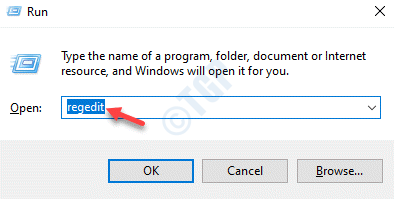
3. lépés: Ban,-ben Registry szerkesztő ablakban navigáljon az alábbi útvonalra:
HKEY_LOCAL_MACHINE\Software\Microsoft\Windows\Current Version\Policies\System
Most menjen a jobb oldalra, keresse meg a karakterlánc értékét - jogi feljegyzés és kattintson rá duplán.

4. lépés: Ban,-ben Karakterlánc szerkesztése párbeszédpanelen lépjen a Értékadatok mezőbe, és írja be az üdvözlő üzenetet, amelyet meg szeretne jeleníteni a bejelentkezési képernyőn.
Például azt szeretném, hogy az egyéni üzenet a következő legyenÜdvözlöm az okos számítógépemen“.
nyomja meg rendben a változtatások alkalmazásához.
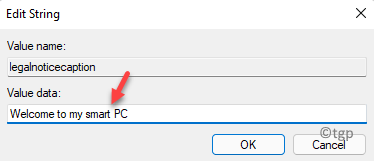
5. lépés: Most keresse meg a karakterlánc értékét - jogi megjegyzésszöveg és kattintson rá duplán.

6. lépés: Ban,-ben Karakterlánc szerkesztése párbeszédpanelen navigáljon a Értékadatok mezőbe, és írja be az egyéni megjegyzést.
Például hozzáadtam valami ilyesmit:Jó reggelt a számítógép minden felhasználójának“.
nyomja meg rendben a változtatások mentéséhez,

Most zárja be a Rendszerleíróadatbázis-szerkesztő ablakot, és indítsa újra a számítógépet. Most látnia kell az üdvözlő üzenetet az alább hozzáadott egyéni megjegyzéssel együtt, amikor a Windows 11 számítógép bekapcsol.


